Привлекательная превьюшка — это залог просмотров, лайков и в целом популяризация вашего контента. Приложение для создания превью поможет красиво оформить обложку для канала. В статье мы рассмотрим разные инструменты для подготовки кликабельного превью: десктопные, мобильные и онлайновые.
- СОДЕРЖАНИЕ:
- Как мы тестируем сервисы
- Выбор редакции
- Лучшие программы для превью на ПК
- Топ приложений для создания превью
- Онлайн-сервисы для создания обложек
- Чек-лист: кликабельное превью за 2 минуты
- Заключение
Как мы тестируем сервисы
- настройки свето- и цветокоррекции;
- текстовый модуль;
- фильтры и эффекты;
- добавление собственных клипартов;
- видоизменяемость шаблонов;
- сохранение в различных форматах;
- ИИ-фильтры.
Выбор редакции
- 🏆ФотоМАСТЕР. Отечественное ПО с удобной навигацией и логичной иерархией инструментов. Дает возможность начать проект с нуля, пользоваться встроенной библиотекой графики и загружать собственный контент.
- Thumbnail Maker. Решение для Android. Содержит более 500 шаблонов для оформления превью, каждый из которых можно менять под свои нужды.
- Supa. Браузерный инструмент с множеством русскоязычных шаблонов разной тематики.
Лучшие программы для превью на ПК
Фоторедакторы на ПК предлагают множество опций: от портретной ретуши до формирования коллажей, которые можно использовать в качестве обложек на популярных видеохостингах.
ФотоМАСТЕР
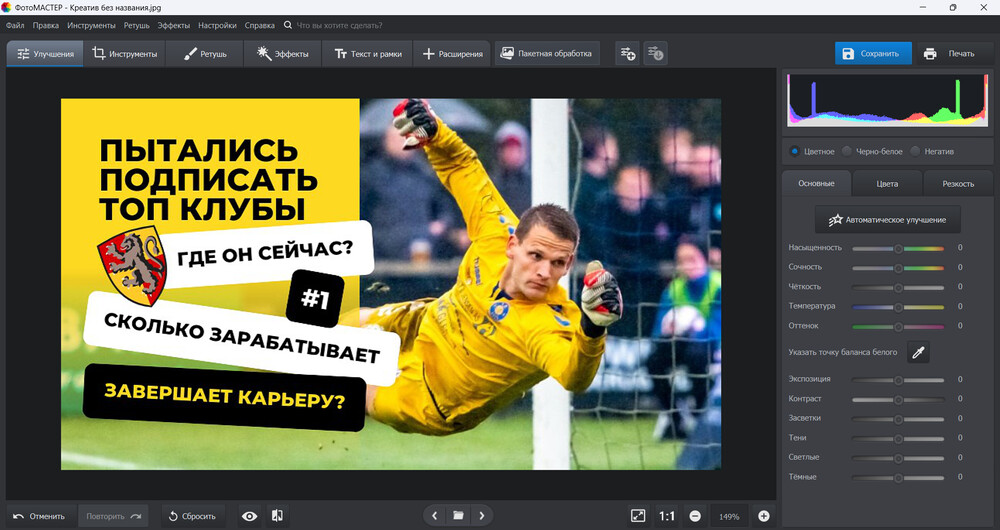
Платформа: Windows, macOS
Лицензия: «Стандарт» — 690 р/год; «Профи» — 1980 р. за бессрочную лицензию; триал-версия на 5 дней
Русский язык: да
ФотоМАСТЕР — отечественная программа с дружелюбным интерфейсом, включающая в себя ручные и автоматические средства для обработки фотографий. Имеет функцию поддержки стороннего клипарта и много шрифтов, которые можно настраивать: корректировать наклон, отражать, менять цвет букв, толщину обводки, добавлять тень и т. п.
- Полностью автоматическая замена фона на белую, прозрачную, цветную обложку или другую картинку.
- Инструменты для улучшения портрета: AI-пресеты для бьютификации, «Восстанавливающая кисть» и «Заплатка» для ручной чистки.
- Функция вставки картинки, логотипа или графики на прозрачной подложке.
- Базовые средства коррекции: экспозиция, HSL, «Кривые».
- Текстовый модуль с возможностью всесторонней трансформации надписи.
- Эффекты и фильтры для быстрой стилизации.
- легко разобраться в функционале даже без обучающих материалов;
- встроенная библиотека стикеров и рамок;
- возможность загрузки графики для замены фона со своего компьютера.
- отсутствуют слои и маски.
Alive Colors
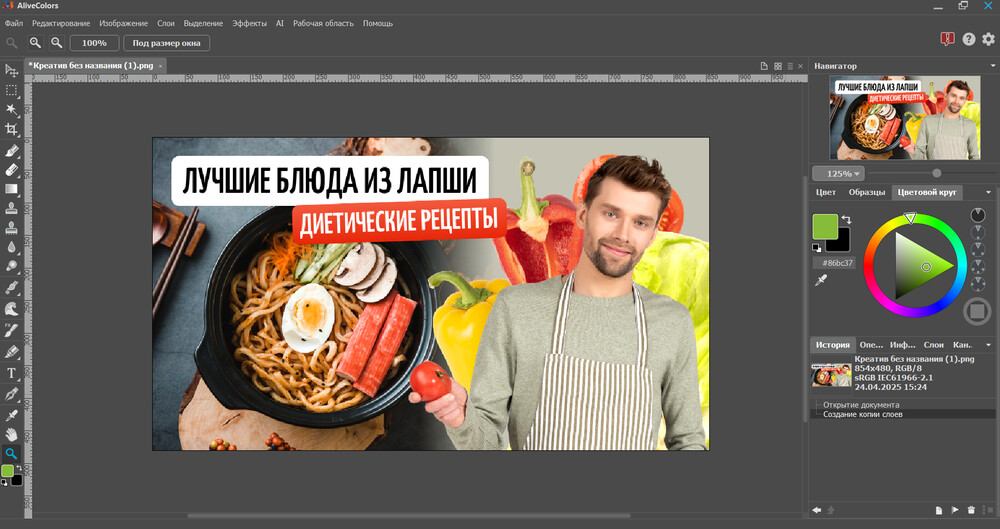
Платформа: Windows, macOS, Linux
Лицензия: версия Free — бесплатная, но с ограниченным функционалом; Home — 4800 р. за бессрочную лицензию; Business — 15920 р.
Русский язык: да
Alive Colors также можно расценивать в качестве программы для создания превью для Ютуба и Рутуба. Она русифицирована, поскольку поставляется отечественным разработчиком, имеет много инструментов для реализации задач самого разнообразного направления. Но для новичка интерфейс программы будет сложен и может вызвать много вопросов.
- Работа со слоями и масками.
- Наличие 27 режимов наложения и стилей слоя (свечение, внутренняя и внешняя тень, тиснение и т. д.).
- Оформление векторной графики.
- Инструменты для ретуши и коррекции цвета.
- Функция добавления текста.
- разработка проекта с нуля;
- изменение размера изображения и холста;
- добавление фигур любой формы.
- требует длительного изучения;
- в бесплатной версии заблокированы некоторые фильтры и встроенные плагины.
GIMP

Платформа: Windows, macOS, Linux
Лицензия: бесплатная
Русский язык: есть
GIMP — мощная, но сложная программа с открытым исходным кодом. Имеет широкий инструментарий, с помощью которого можно работать над разнообразными проектами, в том числе превью для видео.
- Создание многослойных проектов.
- Гибкая работа с текстом (как в виде векторного элемента, так и растрового).
- Создание 3D-картинок высокого качества.
- Работа с векторной графикой.
- Вырезание и вставка объекта в другой фон.
- Разработка проекта с чистого холста.
- наличие «Заливки» и «Градиента»;
- художественные деформации картинок и текста;
- разнообразные фильтры, в том числе имитирующие известные направления живописи.
- трудно осваиваемый интерфейс;
- медленная работа на слабых ПК.
Paint.NET

Платформа: Windows
Лицензия: бесплатная
Русский язык: да
Paint.NET — простенький редактор для операционной системы Windows. Работает со слоями, имеет продвинутый функционал коррекции вроде «Кривых» и возможность добавлять текст.
- Экспорт во все основные графические форматы (JPG, PNG, BMP, TIFF, GIF, TGA).
- Несколько эффектных фильтров: облака, фрактал, картина маслом, тушью.
- Настройка размера полотна.
- Разные типы градиентов (линейный, круговой, конический, спиралевидный).
- Функция «Инвертировать цвета» (заменяет цвета на противоположные согласно цветовому кругу Иттена).
- полностью бесплатный доступ;
- создание простейших коллажей;
- средства выделения (вырезания) объекта.
- медленный рендеринг;
- скудный инструментарий;
- иногда сложно разобраться самому, как выполнить ту или иную манипуляцию.
PhotoScape

Платформа: Windows, macOS, Linux (в виде пакета Snap)
Лицензия: бесплатная
Русский язык: да
Представляет собой пакет программ, в который входит редактор изображений. Не подойдет для сложных проектов, но в нем вполне можно справиться с задачей создания обложек для YouTube или Rutube-канала.
- Базовое редактирование: изменение яркости, контрастности, насыщенности, экспозиции, температуры.
- Возможность добавления логотипов, фигур, текста.
- В отдельных модулях редактора доступен функционал для генерации коллажей, пакетное конвертирование и редактирование снимков.
- Самостоятельная разработка окантовки изображений.
- Наличие средств коррекции тона: «Кривые», «Баланс цвета», «Автоуровни».
- наличие геометрических фигур;
- иконки разной тематики;
- каталог с фильтрами.
- маленькие значки и надписи у интерфейса;
- нет поддержки слоев.
Топ приложений для создания превью
Телефон для блогера — важная вещь, часто заменяющая компьютер. Неудивительно, что появилось так много инструментов для работы на мобильных устройствах. Рассмотрим те из них, в которых можно сделать интересное оформление для ваших видеороликов.
Picsart
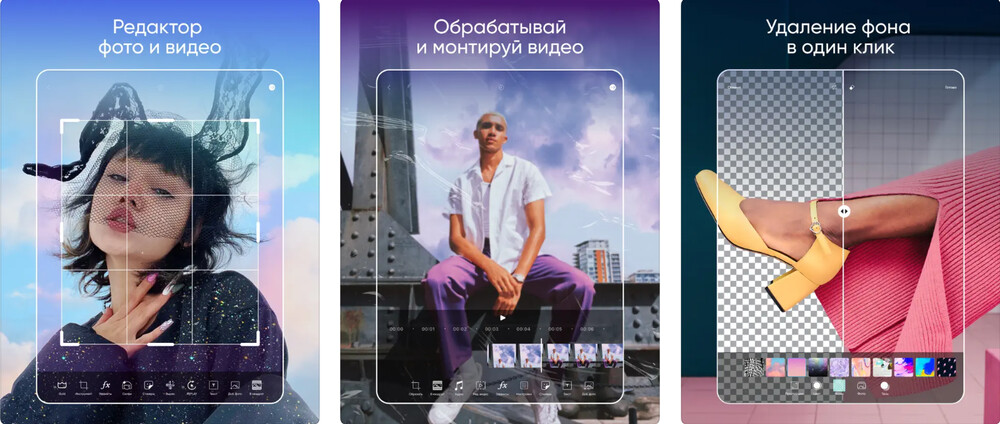
Лицензия: freemium (388 р/месяц)
Рейтинг: 4,6 в App Store; 3,5 в Google Play
Русский язык: да
Шаблоны: нет
Данное приложение позволяет создать чистый холст и добавить на него все нужные элементы и текст. Поддерживается опция «картинка в картинке», причем загрузить можно не одно, а множество изображений.
- Удаление и замена фона в один клик.
- 200+ дизайнерских шрифтов.
- Добавление стикеров и создание собственных.
- Удобная работа с текстовыми слоями.
- множество настраиваемых кистей;
- набор геометрических фигур, которые можно делать прозрачными, добавлять к ним тень и т. п.;
- коллекция текстовых пузырей.
- большинство функций платные;
- фильтры и эффекты медленно прогружаются.
Thumbnail Maker
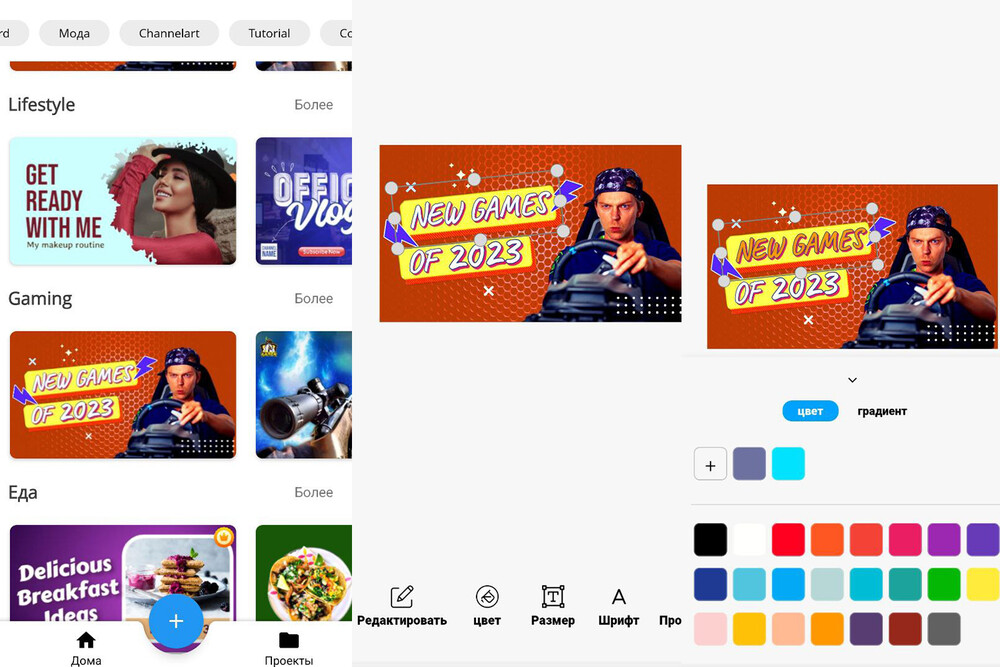
Платформа: Android
Лицензия: freemium (149 р/месяц; 990 р/год; 1390 р. — пожизненно)
Рейтинг: 4,6 в Google Play
Русский язык: да
Шаблоны: 500+
Специализированное приложение для создания эскизов, баннеров, обложек и миниатюр для видео. Также подходит для разработки логотипа для канала.
- Настройка текста: цвета, размера, шрифта, прозрачности.
- Набор готовых текстовых стилей.
- Изменение соотношения сторон миниатюр.
- 50+ фотофильтров.
- регулировка яркости, контраста, насыщенности;
- доступна опция пикселизатор, которая делает изображение пиксельным;
- слои можно менять местами и копировать.
- доступ к стоковой графике открывается только после покупки плана.
Thumbnail Maker For Yt Video
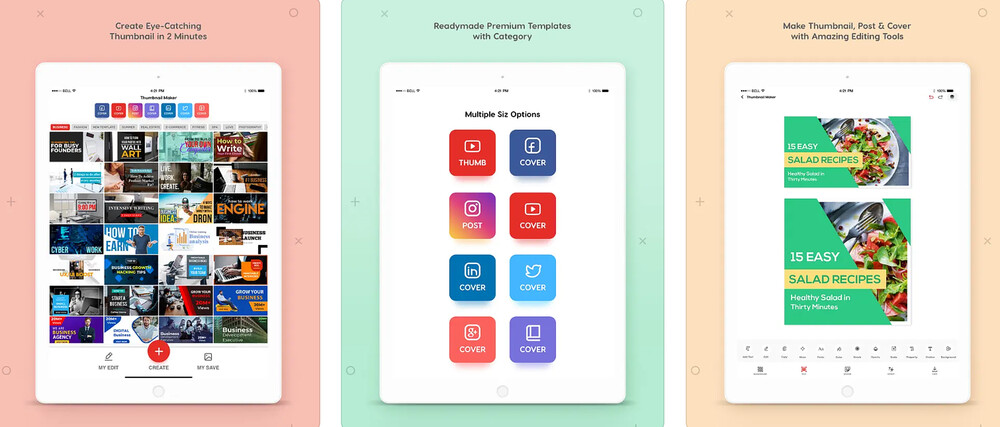
Платформа: iOS
Лицензия: freemium ($3,49/нед.; $5,99/мес.; $23,49/год)
Рейтинг: 4,5 в App Store
Русский язык: нет
Шаблоны: 1000+
Приложение для создания обложек для видео, а также постов в популярных соцсетях. Дополнительно предлагает готовые образцы миниатюр и баннеров.
- Обрезка, изменение размера, коррекция яркости, контраста, насыщенности и других параметров.
- Разнообразные шрифты и стили с возможностью настройки.
- Набор фильтров для изменения цветовой палитры и создания определенного настроения.
- Скачивание готовой работы в формате JPG или PNG.
- Возможность прямой загрузки готовой миниатюры на YouTube.
- за счет использования шаблонов получается быстрый результат;
- можно работать без подключения к интернету;
- встроенная галерея стикеров.
- в бесплатной версии есть реклама;
- пользователи жалуются на зависания.
Phonto
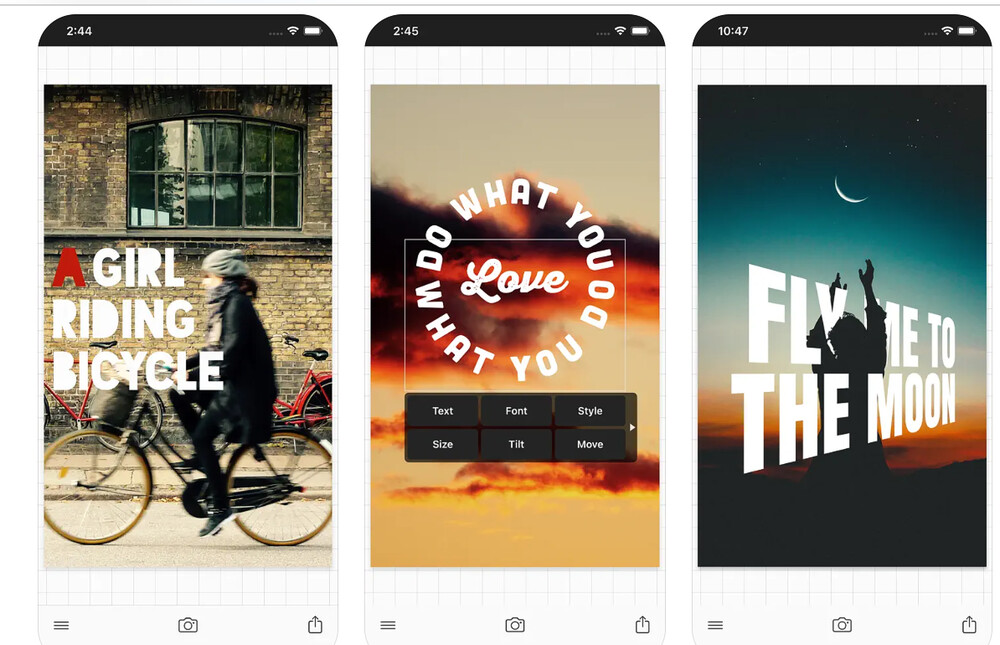
Платформа: iOS
Лицензия: freemium ($4,99 версия без рекламы)
Рейтинг: 4,8 в App Store
Русский язык: нет
Шаблоны: нет
Функционал приложения ограничен добавлением текста на изображения. Другие опции здесь недоступны.
- 400 типов шрифтов.
- Возможность менять размер букв, расстояние межстрочного и межбуквенного интервала, а также цвет надписи, ее положение и изгиб.
- Есть несколько фигур (прямоугольник, шар, сердце, звезда).
- интуитивно понятный интерфейс;
- наличие пресетов с разными размерами;
- можно загружать собственные шрифты.
- нельзя работать с клипартом;
- разрешается использовать исключительно фоновые изображения.
Онлайн-сервисы для создания обложек
В онлайне есть много сервисов с готовыми шаблонами. Благодаря макетам легко создавать уникальные проекты, поскольку не нужно ломать голову над композицией.
Visme
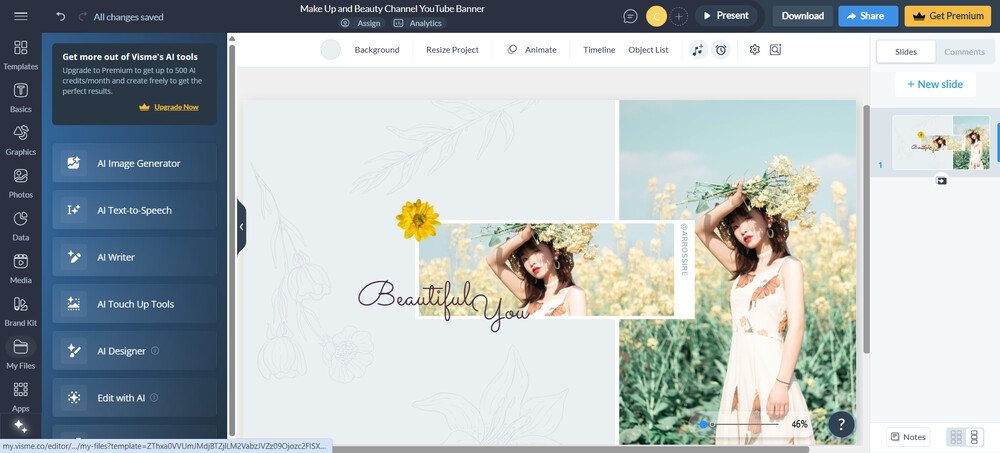
Платформа: web
Лицензия: freemium (Starter — $12,25/мес.; Pro — $24,75; для компаний индивидуальное ценообразование)
Русский язык: есть
Шаблоны: 15 000+ макетов под разные нужды
Интерактивная платформа для разработки дизайна. Поможет оформить презентации, подготовить интерактивные обложки, графику для социальных сетей, диаграммы и карты и т. п. Также здесь есть заготовки миниатюр для видеохостингов.
- Коллекция стоковых фотографий.
- Наличие векторных 2D-иллюстраций.
- Подбор шрифтов для оформления заголовка и подзаголовков.
- Добавление логотипа и фирменных цветов бренда.
- современные шаблоны на любые темы;
- опция загрузки собственного клипарта;
- создание проекта с нуля.
- регистрация обязательна;
- частичный перевод на русский язык.
Renderforest
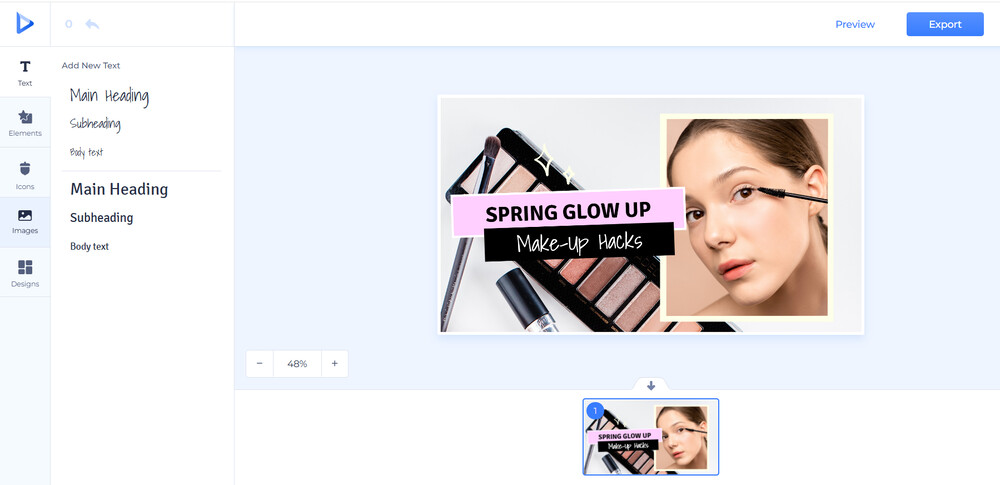
Платформа: web
Лицензия: freemium (Lite — $9/мес.; Pro — $9,5/мес.; Business — $29/мес.)
Русский язык: да
Шаблоны: тысячи готовых шаблонов + генерация уникальных посредством ИИ
Сервис, предоставляющий функционал для разработки собственных сайтов, мокапов, презентаций, интро для видео, графики для постов в соцсетях. С Renderforest не нужно быть профессиональным дизайнером: просто выбирайте готовый шаблон и меняйте по своему усмотрению.
- Изменение порядка слоев.
- Загрузка собственных шрифтов.
- Есть возможность создания текстовых подложек с регулировкой цвета заливки, толщины и оформления краев окантовки, прозрачности.
- Готовые миниатюры под ютуб-канал (размер 1280х720).
- Доступ к библиотеке бесплатных изображений.
- простота навигации;
- есть макеты с готовыми размерами под баннер или миниатюру видео;
- поддержка загрузки своих материалов с ПК.
- обязательная регистрация на сайте;
- маловато инструментов для трансформации шаблона под себя.
Flyvi
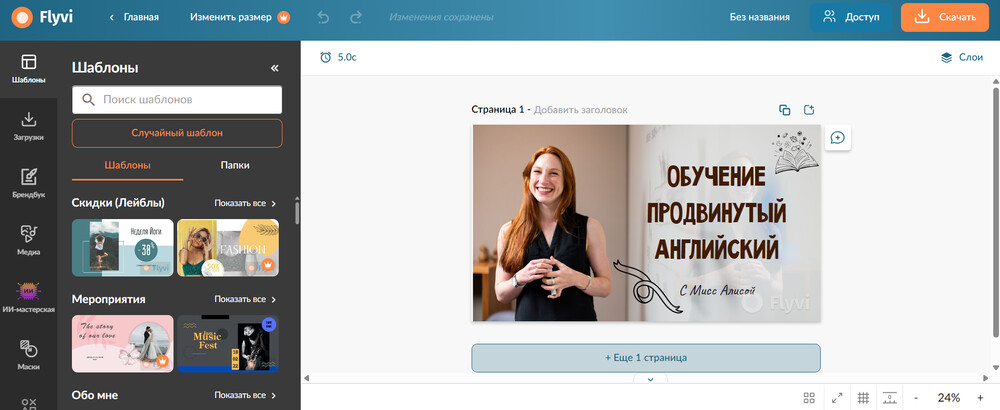
Платформа: web
Лицензия: freemium (Pro — 499 р/мес.; Business — 3600 р/мес.)
Русский язык: да
Шаблоны: 30 000+ шаблонов разной тематики
Flyvi — это простое решение для подготовки дизайна в несколько кликов. Сервис предоставляет доступ к обширной библиотеке, насчитывающей более 30 000 готовых шаблонов. Вам будут доступны образцы для видеоплатформ, рекламных кампаний, постов в социальных сетях, презентаций и множества других задач.
- Мгновенное удаление фона.
- Более 600 стильных шрифтов.
- Около 400 тысяч элементов дизайна: символы, фигуры, иконки и т. п.
- AI-функция генерация обложки по текстовому запросу.
- загрузка собственных изображений;
- текстовые эффекты: сияние, тени, изгиб;
- 5000 бесплатных шаблонов.
- опция изменения размера макета платная;
- для работы с сайтом требуется регистрация;
- мало русскоязычных шаблонов.
Ellty
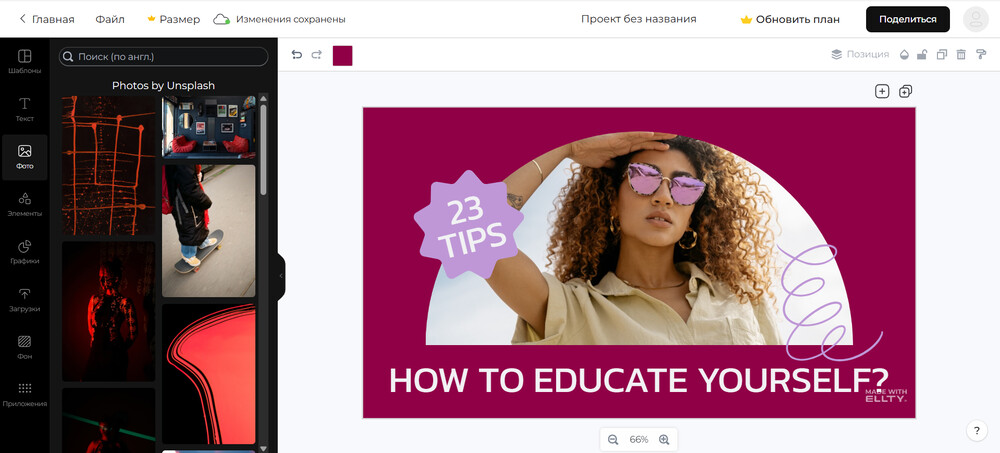
Платформа: web
Лицензия: freemium (Pro — 416 р/мес.; Business — 825 р/мес.)
Русский язык: да
Шаблоны: более тысячи
В редакторе Ellty вы сможете оформить эффективные презентации, убедительные коммерческие предложения, привлекательные превьюшки для видео и другие материалы.
- Генерация проекта по описанию посредством искусственного интеллекта.
- 10 млн. стоковых фотографий и графических элементов.
- Отправка проекта по прямой ссылке.
- Поиск шрифта по названию.
- Быстрое изменение цвета фона на любой другой оттенок.
- 5 Гб в облачном хранилище;
- загрузка собственного медиаконтента;
- интеграция с бесплатным стоком Unsplash.
- длительная регистрация в редакторе (просит указать много данных);
- скачать на компьютер можно только при подписке на платный тариф;
- делиться ссылкой можно бесплатно — но на проекте появится водяной знак.
Supa
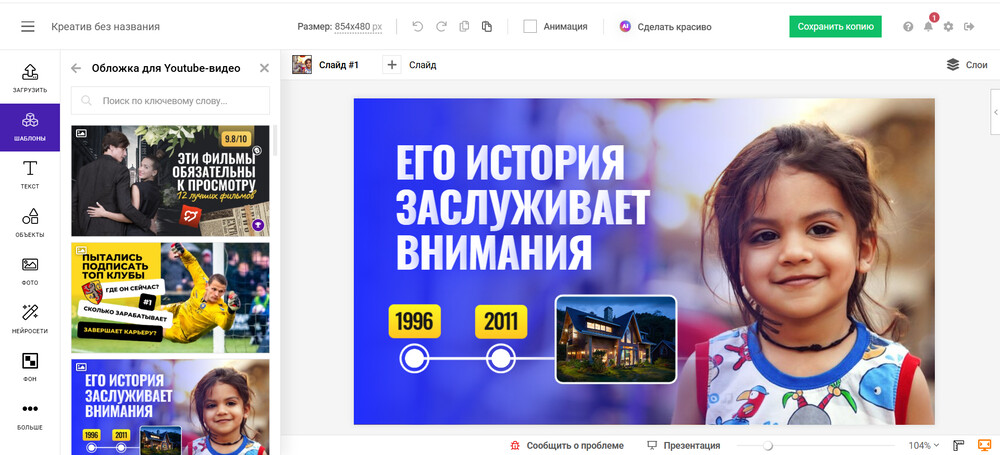
Платформа: web
Лицензия: freemium («Премиум» — 415 р/месяц; «Индивидуальный» — имеет особые условия, которые обсуждаются в частном порядке)
Русский язык: да
Шаблоны: более 1000
Онлайн-инструмент для разработки креативного контента: посты и обложки для социальных сетей, впечатляющие презентации, яркие карточки для маркетплейсов, деловые коммерческие предложения или макеты для печатной продукции.
- Библиотека фонов: заливки, градиенты, текстуры, абстракции, картинки, имитации воды, бетона, дерева.
- Добавление готовых текстовых блоков с подложками.
- Можно загружать собственные изображения и шрифты.
- много шаблонов, поддерживающих русский язык;
- функция поиска макета по ключевому слову;
- разработка обложки с нуля.
- логотип на проекте в бесплатном тарифе;
- загрузка своих шрифтов возможна только при наличии платного тарифа.
Чек-лист: кликабельное превью за 2 минуты
Ниже представлены некоторые пункты, которые помогут сделать превью на YouTube и Rutube привлекательным и кликабельным:
- Сделайте акцент на эмоциях. Удивление, недоумение, радость, интрига и т. д. обращают на себя внимание чаще, чем нейтральное выражение лица.
- Превью должно быть визуально привлекательным. Используйте яркие контрастные цвета, но не перебарщивайте. Слишком пестрые и кислотные оттенки раздражают людей.
- Текст должен быть коротким, запоминающимся и легкочитаемым. Используйте крупный шрифт и не больше 3-4 слов.
- Заголовок и картинки должны передавать суть видео. Не используйте кликбейт, поскольку это может привести к оттоку аудитории.
- Выставляйте стандартный размер для обложки. На YouTube и Rutube это 1280x720 пикселей.
- Всегда используйте только качественное изображение с высоким разрешением. Работа должна выглядеть профессионально.
- Обязательно проверьте, как превью выглядит на разных устройствах (компьютере, телефоне, планшете) перед публикацией.



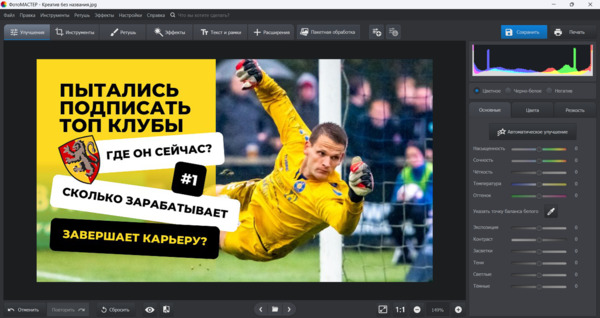



Оставьте ваш комментарий